1.使用 VSCode 过程中的英语积累 - File 菜单(每一次重点积累 5 个单词)
前言
- 学习可以不局限于传统的书籍和课堂,各种生活的元素也都可以做为我们的学习对象,本文将利用 VSCode 页面上的各种英文元素来做英语的积累,如此做有 3 大利
-
这些软件在我们工作中是时时刻刻接触的,借此做英语积累再合适不过,一举两得
-
这些英文元素与软件的具体功能紧密相关,我们学习它们能够立即理解其在实际场景中的应用
-
许多国际化软件都使用英文作为界面语言,如此学习可以让我们在上手其他国际化软件时减小阻碍
VSCode File 菜单英文元素
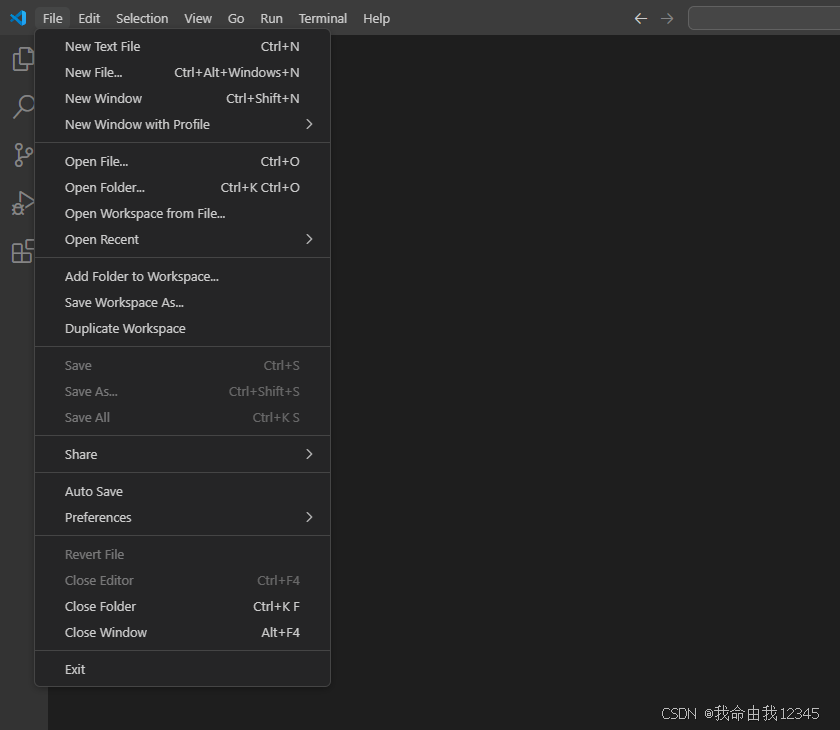
第 1 部分
-
New Text File:新建文本文件,创建一个新的文本文件 -
New File...:新建文件,创建一个新的文件,并允许选择文件类型 -
New Window:新建窗口,打开 VSCode 的一个新窗口 -
New Window with Profile:新建带有配置文件的窗口,创建一个新的 VSCode 窗口,并加载特定的配置文件
第 2 部分
-
Open File...:打开文件,用于打开一个已存在的文件 -
Open Folder...:打开文件夹,用于打开一个文件夹作为工作区 -
Open Workspace from File...:从文件中打开工作区,允许用户通过指定文件来加载一个 VSCode 工作区 -
Open Recent:最近打开,显示最近打开的文件或工作区的列表
第 3 部分
-
Add Folder to Workspace...:将文件夹添加到工作区,允许用户将新的文件夹添加到当前的工作区 -
Save Workspace As...:将工作区另存为,允许用户将当前的工作区设置保存为一个文件,以便将来重新加载 -
Duplicate Workspace:复制工作区,创建一个当前工作区的副本
第 4 部分
-
Save:保存,保存当前打开的文件或文件所做的更改 -
Save As...:另存为,将当前文件以新名称或新位置保存 -
Save All:保存全部,保存工作区中所有打开的文件
第 5 部分
Share:共享
第 6 部分
-
Auto Save:自动保存,启用或配置文件的自动保存功能 -
Preferences:偏好设置,用于访问和配置 VSCode 的设置和选项
第 7 部分
-
Revert File: 还原文件,撤销对文件的更改 -
Close Editor:关闭编辑器,关闭当前打开的编辑器 -
Close Folder:关闭文件夹,关闭当前的工作区文件夹 -
Close Window:关闭窗口,关闭当前的 VSCode 窗口。快捷键为 Alt+F4。
第 8 部分
Exit:退出,关闭 VSCode 程序
词汇提取与积累
1、重点积累(一次记 5 个)
profile:概述
用户画像:user profile
公司概况:company profile
recent:最近的
最近趋势:recent trends
最近新闻:recent news
duplicate:复制
复制品:duplicate item
preferences:偏爱
个人偏好:personal preferences
设置偏好:settings preferences
revert:恢复
恢复默认:revert to defaults
版本回退:version revert
2、其他(补充看看)
-
file: 文件 -
edit: 编辑 -
window: 窗口 -
folder:文件夹 -
workspace:工作区 -
share: 分享 -
auto:自动的 -
revert:恢复 -
editor:编辑、主编
